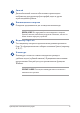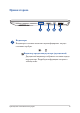User’s Manual
Table Of Contents
- О руководстве
- Глава 1: Настройка оборудования
- Глава 2: Использование компьютера
- Глава 3: Работа с Windows 10
- Глава 4: Самотестирование при включении (POST)
- Советы и часто задаваемые вопросы
- Приложение
- Совместимость встроенного модема
- Обзор
- Удостоверение сетевой совместимости
- Неголосовое оборудование
- Федеральная комиссия по средствам связи: Положение о воздействии помех
- Федеральная комиссия по связи: требования к воздействию радиочастоты
- Каналы беспроводного доступа в различных диапазонах
- Декларация соответствия Министерства инноваций, науки и экономического развития Канады (ISED)
- Правила безопасности UL
- Правила электробезопасности
- Примечание относительно ТВ
- REACH
- Информация об изделии корпорации Macrovision
- Предупреждение потери слуха
- Положения по литию (для литиево-ионных батарей)
- CTR 21 Approval (для ноутбуков со встроенным модемом)
- Совместимость устройства со стандартом ENERGY STAR
- Декларация и соответствие международным экологическим нормам
- Утилизация и переработка
- Служба по утилизации аккумуляторов в Северной Америке
- Уведомление о покрытии
- Региональные уведомление для Калифорнии
- Региональные уведомление для Сингапура
- Региональные уведомление для Индии
- Замечания по съемным аккумуляторам
- Упрощенное заявление о соответствии европейской директиве
- Совместимость встроенного модема
16 Руководство пользователя ноутбука
Индикатор блокировки функциональных клавиш
Этот индикатор загорается при включении режима
функциональных клавиш.
ПРИМЕЧАНИЕ: Подробную информацию смотрите в разделе
Использование клавиатуры этого руководства.
Тачпэд
Тачпэд позволяет использовать жесты для навигации по экрану,
предоставляя интуитивно понятный пользовательский интерфейс.
Он также имитирует функции обычной мыши.
ПРИМЕЧАНИЕ: Подробную информацию смотрите в разделе
Использование тачпэда этого руководства.
Кнопка питания
Нажмите кнопку питания для включения/отключения ноутбука.
Кнопка питания также используется для перевода ноутбука в
ждущий или спящий режимы.
Если ноутбук перестает отвечать на запросы, нажмите и
удерживайте кнопку питания в течение 4 секунд.
Сканер отпечатков пальцев
Этот встроенный сканер отпечатков пальцев может
использоваться его в качестве биометрической аутентификации
для входа в систему.